Ngày nay với công nghệ máy tính tích hợp các phần mềm thiết kế hiện đại, chúng ta có hàng chục cách để làm ra một bộ lịch cho năm mới. Nhưng, nếu bạn thực sự muốn có một bộ lịch “khác thường” bạn cần những gì trong THIẾT KẾ LỊCH của mình?
Tải về: Phần mềm Photo Calendar Creator!
Hãy tạo trong lịch của bạn một điều gì đó có yếu tố cá nhân của chính mình làm món quà thật “funky” cho bạn bè, người thân. Đó là khi bạn sáng tạo hình ảnh lịch bằng phần mền thông minh mà Netvietad sẽ chia sẻ với bạn một số thủ thuật và ứng dụng của phần mềm Photo Calendar Creator, bạn sẽ có thiết kế của riêng bạn, tự hào vì không bao giờ tìm thấy bản thứ 2 trong các cửa hàng!
Với phần mềm này, sẽ rất dễ dàng để có tất cả các thiết kế độc đáo bới nó có các tính năng “bí mật” rất đáng nể! Vì vậy hãy nhanh tay tải phần mềm Photo Calendar Creator về ngay máy mình để cùng Netvietad khám phá tất cả những thủ thuật làm nên THIẾT KẾ LỊCH riêng cho mình trong năm 2015 này!
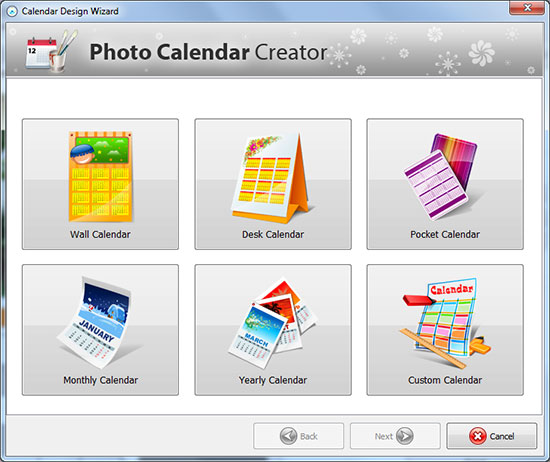
Tải về phần mềm làm lịch Photo Calendar Creator
Bước 1: Bạn hãy trả lời câu “Cái gì sẽ truyền cảm hứng cho bạn mỗi ngày trong năm?”
THIẾT KẾ LỊCH cá nhân tuyệt vời sẽ làm cho bạn mỉm cười mỗi khi nhìn đến chúng, nó cung cấp cho bạn sức sống mỗi ngày và thậm chí thúc đẩy bạn làm việc chăm chỉ hướng tới mục tiêu của bạn. Vì vậy, bạn hãy suy nghĩ về các câu từ, các hình ảnh có thể truyền cảm hứng cho bạn (hoặc những người sẽ nhận lịch của bạn như một món quà). Nếu bạn có kế hoạch thực hiện lịch treo tường 12 trang/12 tháng hay lịch để bàn có sẽ là một ý tưởng tuyệt vời để đăng một lời trích dẫn làm động lực cho mỗi tháng.
Đang xem: Phần mềm làm lịch chuyên nghiệp
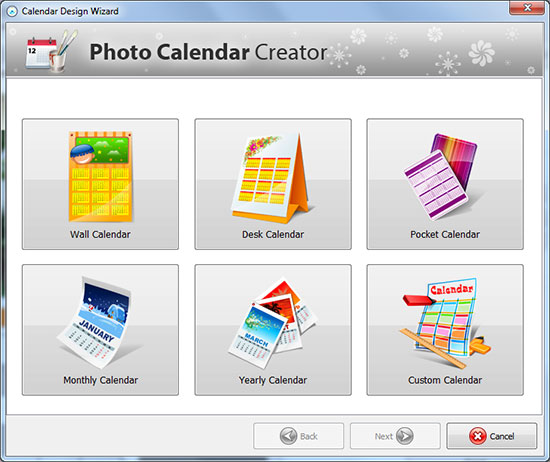
Một giao diện hoàn thiện của lịch treo tường
Bước 2: Chọn loại lịch và ngôn ngữ
Bạn chọn lịch treo tường 1 trang, 12 trang, lịch bàn, lịch bỏ túi hay lịch công tác. Tiếp theo, bạn chọn một trong những mẫu bố trí, sao cho có bố cục gần nhất với ý tưởng của bạn, và chúng ta sẽ tùy chỉnh nó trong bước tiếp theo. Bạn quyết định THIẾT KẾ LỊCH này bắt đầu từ tháng nào và chọn ngôn ngữ lịch cho riêng bạn. Trong Photo Calendar Creator bạn có thể sử dụng bất kỳ ngôn ngữ nào trên thế giới. Nếu ngôn ngữ bạn chọn không có trong sanh sách, bạn chỉ cần thêm ngày tháng và tên ngôn ngữ trong trình soạn thảo ngôn ngữ.
Bước 3: Tạo một thiết kế bố trí tùy chỉnh
Bây giờ đến phần thú vị nhất để THIẾT KẾ LỊCH của bạn! quyết định vị trí hình ảnh của bạn sẽ đặt, ví dụ như hình ảnh của bạn sẽ được làm hình nền, bạn thích một bức ảnh được đóng khung bên cạnh bộ số (tháng), hoặc có thể là kiểu cắt dán hình ảnh ngẫu nhiên. Hãy thử nghiệm ngay trên khung vẽ, di chuyển và thay đổi kích thước hình ảnh bằng cách kéo và thả, xoay chúng như bạn muốn, áp dụng các công cụ cắt với tỉ lệ cố định hoặc tùy ý, sử dụng các nút lớp để sắp xếp hình ảnh thành nhiều lớp. Thêm đường viền và bóng tối để hình ảnh của bạn ở dạng 3D, bạn có thể áp dụng một trong hơn 60 định dạng cho hiệu ứng cạnh (khung) mà bạn ưa thích.
Xem thêm: Hướng Dẫn Cách Từ Chối Khéo Lời Mời Đi Chơi ? Cách Từ Chối Khéo Léo Lời Mời Đi Chơi
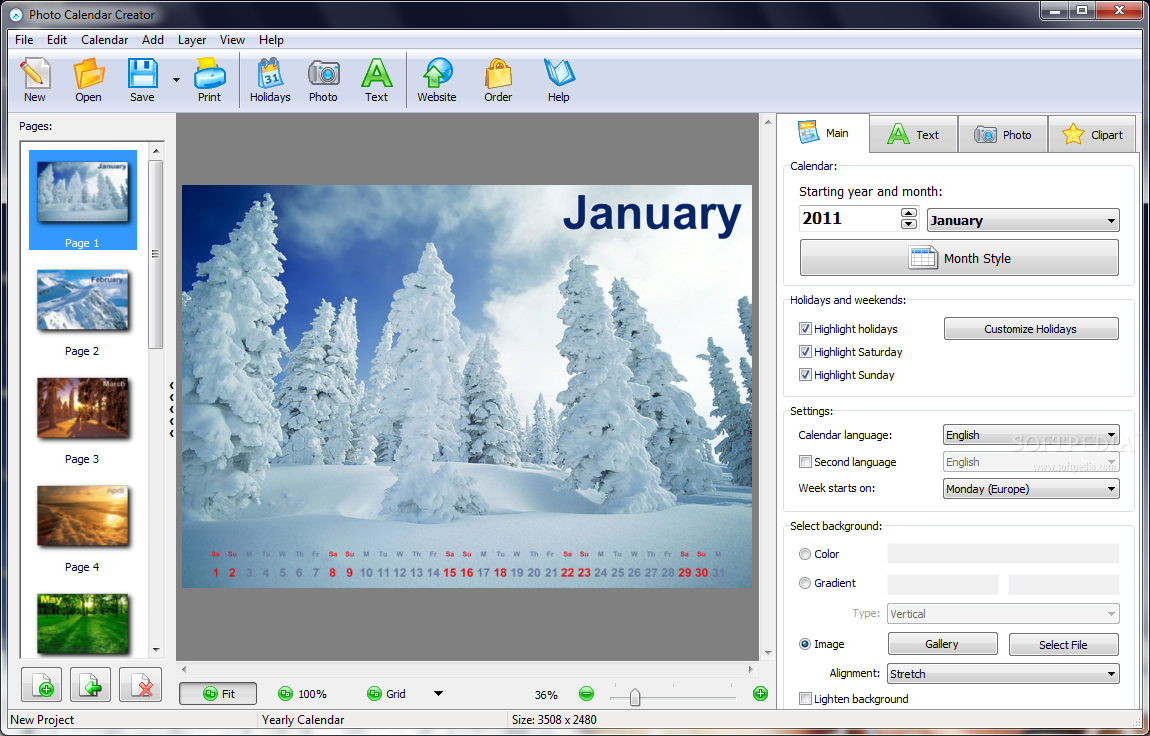
Thiết kế lịch để bàn đơn giản bằng phần mềm Photo Calendar Creator
Hoàn thiện hình ảnh với thiết kế bộ số làm tăng thêm sự ấn tượng khi nhìn tổng thể là tốt. Chọn “style” tháng để phù hợp, tương xứng với hình ảnh của bạn. Có bộ số cổ điển, bạn tổ chức lịch theo phong cách có những đường nét, bộ số và nhiều hơn thế nữa. Chương trình có sẵn 45 mẫu vẫn đủ cho bạn THIẾT KẾ LỊCH hoàn hảo, tuy nhiên bạn chỉ cần mở Template Editor và tùy chỉnh từng chi tiết của bộ số tháng.
Xem thêm: cách từ chối rượu
Bước 4: Tùy chỉnh phông chữ và màu sắc
Đây là bước để thêm chú thích và trích dẫn theo ý tưởng ban đầu của bạn, chọn một số font chữ đẹp, dễ đọc sau đó định dạng màu cho nó phù hợp với THIẾT KẾ LỊCH của bạn, phác thảo thêm độ tương phản với bóng tối. Bạn sẽ nhận được lời khen “tuyệt vời!” nếu bạn đặt thêm các họa tiết minh họa khác như dải ruy băng, đám mây, hoa,… hoặc một số hình dáng khác để nó thực sự nổi bật. Đây là một cách đơn giản để thiết kế một hình dáng cho chính mình.
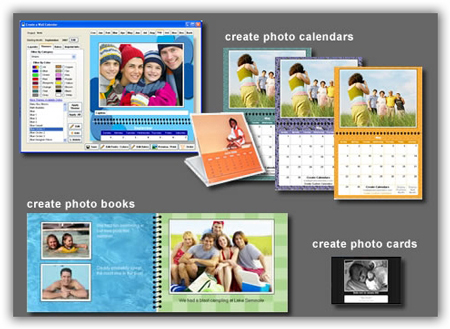
Làm lịch đẹp thật đơn giản
Bước 5: Lưu và in!
Khi bạn hài lòng với THIẾT KẾ LỊCH của bạn rồi, bạn hãy lưu nó dưới định dạng JPEG, PNG, PDF hoặc TIFF. Lựa chọn định dạng nào cũng còn phụ thuộc vào máy in. Photo Calendar Creator cho phép bạn chọn độ phân giải in 300/600 dpi cho đầu ra chất lượng chuyên nghiệp. Sau khi có thiết kế cho chính mình bạn có thể gửi cho đơn vị in ấn chuyên nghiệp chúng tôi, Netvietad sẽ in cho bạn những sản phẩm lịch bằng chất liệu giấy chất lượng, màu sắc chuẩn, sắc nét dưới dạng lịch treo tường, lịch bàn, lịch sổ tay, lịch công tác…
GIÁ CẢ IN ẤN TẠI NÉT VIỆT SẼ LÀM BẠN HÀI LÒNG!
www.loltruyenky.vn
HƯỚNG DẪN CÀI ĐẶT VÀ BẺ KHÓA PHẦN MỀM 5DFLY PHOTO DESIGN ĐỂ TỰ LÀM LỊCH
HƯỚNG DẨN TỰ LÀM LỊCH CỰC DỄ BẰNG PHẦN MỀM 5DFLY PHOTO DESIGN
BÍ QUYẾT THIẾT KẾ LỊCH CÁ NHÂN ĐẸP
LÀM LỊCH Ở ĐÂU TỐT NHẤT?
QUI TRÌNH LÀM LỊCH TẠI NÉT VIỆT
KINH NGHIỆM CHỤP VÀ GỬI HÌNH ẢNH CHẤT LƯỢNG ĐỂ LÀM LỊCH
THEO DÕI KẾ HOẠCH CÔNG VIỆC HIỆU QUẢ BẰNG LỊCH CÁ NHÂN CHO DOANH NGHIỆP
LỊCH TẾT ĐỘC QUYỀN CHO DOANH NGHIỆP
LỊCH CHO BÉ 2015, XỨ SỞ THẦN TIÊN LUNG LINH MÀU CỔ TÍCH
YẾU TỐ KHÁC BIỆT ĐỂ LÀM LỊCH CÁ NHÂN ĐỘC ĐÁO KHÔNG ĐỤNG HÀNG
NUÔI DƯỠNG TÌNH CẢM GIA ĐÌNH BẰNG LỊCH ẢNH CÁ NHÂN DÀNH CHO GIA ĐÌNH
LỊCH CÁ NHÂN CHO HỌC TRÒ, MỘT DẠNG LƯU BÚT THỜI ÁO TRẮNG
LỊCH COUPLE – MÓN QUÀ ĐỘC ĐÁO CHO TÌNH YÊU THÊM LỚN
CÔNG TY THIẾT KẾ IN ẤN NÉT VIỆT










